「Windows 10でUbuntuが動作するようになる」という愉快なアナウンスが流れてから、2週間あまりが経過した。Microsoftは、Windows 10の開発版であるInsider Previewでその機能を試せるようにしている。今回は、Windows 10 Insider Previewの取得から新機能を試すまでの流れについて解説したい。
なお、Insider Previewに変更した場合、何らかの問題が発生する可能性もゼロではない。平穏な生活を望むのならば、今は試さずに正式リリースまでお待ちいただければと思う。
1 Windows 10 Insider Previewビルドの取得
Windows 10 Insider Previewを取得するには、何らかのMicrosoftアカウントが必要になるため、お持ちでない方は先に取得しておくとよいだろう。スタートメニューから「設定」を開き、「更新とセキュリティ」→「Windows Update」から「詳細オプション」を選択して「Insider Previewビルドの入手」で「開始する」ボタンをクリックする。
 |
|
Windows 10 Insider Previewは、スタートメニューの「設定」から入手できる |
途中でアカウント情報を入力したり、利用するアカウントを切り替える設定を行ったりすることになるので、内容を理解したうえで進めてほしい。Microsoftアカウントを持っていない場合は、このタイミングで作成することになる。更新の速度は「ファースト」を選択しておく。
ここまで設定してからWindows Updateを実行すると、Insider Previewへアップグレードできる。ただし、初めてInsider Previewを取得する設定をした場合、Windows UpdateにInsider Previewが表示されるまで時間がかかることがある。数時間で終わるかもしれないし、数日かかるかもしれない。ここは、ひたすら待つしかない。
Windows UpdateにInsider Previewが表示されたら、アップデートを実行する。その後、再起動すると、「Windows Subsystem for Linux」の機能が含まれるWindows 10を利用できるようになる。
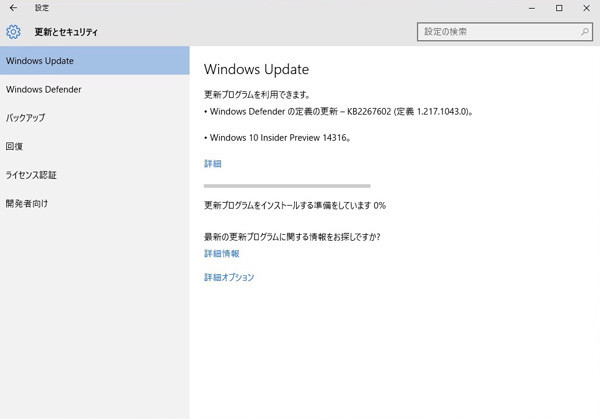 |
|
Windows UpdateにWindows 10 Insider Previewが表示されたら、アップデートを実行する |
2 Windows Subsystem for Linuxの有効化とイメージのインストール
Windows 10 Insider Previewに含まれるWindows Subsystem for Linuxの機能は、デフォルトでは無効化されている。再びスタートメニューから「設定」を開き、「更新とセキュリティ」→「開発者向け」から「開発者モード」を選択する。
 |
|
「開発者向け」から「開発者モード」を選択する |
次に、コントロールパネルから「Windowsの機能」を開き、「Windows Subsystem for Linux(Beta)」にチェックを入れて「OK」ボタンをクリックする。これでWindows Subsystem for Linuxの機能が有効になる。
 |
|
「Windows Subsystem for Linux(Beta)」にチェックを入れる |
最後に、もう1つ設定が必要だ。この状態ではバイナリイメージがない。そこで、コマンドプロンプトからbashコマンドを起動して最初のバイナリイメージをダウンロードし、インストールする。
 |
|
bashを実行。最初の起動でバイナリイメージのダウンロードとインストールが実施される |
後は、コマンドプロンプトを起動してからbashを起動すれば、「Windows Subsystem for Linux」の機能を経由してUbuntuのユーザランドを利用できる。
3 Ubuntuへようこそ
Insider Previewで提供されるWindows Subsystem for LinuxとUbuntuイメージは、まだ配布が始まったばかりだ。すべてが完璧に動作するわけではないし、WindowsとWindows Subsystem for Linuxの間のやり取りもシームレスとは言いがたい。ロケールの扱いも、まだまだだと感じる。PC-UNIXと呼ばれた時代の初期のディストリビューションに戻ったような期分になるかもしれないが、そう悲観することもないだろう。
筆者は、これから先、状況が良くなることはあっても悪くなることはないと考えている。多くの開発者がWindows Subsystem for Linuxを使うようになれば、Windowsとの連携もより密になっていくだろう。シェルスクリプトでWindows側の管理ができるようになると、管理者はかなり楽ができることになる。今後の展開が楽しみなところだ。
4 今回のおさらい
今回のおさらいは、次のとおりだ。
Windows 10 Insider Previewの取得には、何らかのMicrosoftアカウントが必要になる
Windows 10 Insider PreviewにアップデートしてWindows Subsystem for Linuxを有効にすると、bashをはじめとするUbuntuのユーザランドが試用できるようになる
Windows 10 Insider Previewにアップデートした場合、何も問題が起きないという保証はない。心配な方は、正式リリースまでお待ちいただきたい
しばらくは、現状何ができて何ができないのか、どのような仕組みでこの機能が実現されているのかについて、追っていこうと思う。















